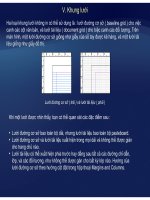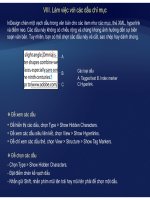Tự Học Indesign CS2- P18 ppsx
Bạn đang xem bản rút gọn của tài liệu. Xem và tải ngay bản đầy đủ của tài liệu tại đây (529.96 KB, 40 trang )
3. Thay đổi hình thức của hình trong suốt trên màn hình
-Ch
ọ
n Edit > Preferences > Dis
p
la
y
Performance
ọ py
-Chọn một tùy chọn trong phần Adjust View Settings để qui định độ phân giải trên màn
hình của bất kỳ hiệu ứng bóng đổ hoặc feather nào trong tài liệu. Các thiết lập bạn thay
đổi chỉ áp dụng cho tùy chọn bạn chọn ở đây :
• Fast : tắt độ trong suốt và đặt độ phân giải 24 dpi
• Typical : hiển thị các hiệu ứng bóng đổ và feather độ phân giải thấp và đặt
độ phân giải là 72 dpi
độ
phân
giải
là
72
dpi
.
• High Quality : cải thiện sự hiển thị của các hiệu ứng bóng đổ và feather,
đặc biệt trong các tập tin PDF và EPS, và đặt độ phân giải là 144 dpi.
- Drag thanh trượt Transparency. Thiết lập mặc định là Medium Quality, mà hiển thị bóng đổ
và feather.
- Click OK.
- Khi các màu spot chồng lấp với các chế độ hòa trộn, chọn View > Overprint Preview. Tùy
chọn này đảm bảo rằng bạn có thể thấy trên màn hình màu spot tương tác với sự trong
suốt như thế nào.
8 Để dừng hiển thị sự trong suốt. Chọn View > Display Performance > Fast Display.
II. Màu hòa trộn
ể ố ồ ấ ằ ế
1. Xác định chế độ hòa trộn
Bạn có th
ể
hòa trộn các màu giữa hai đ
ố
i tượng ch
ồ
ng l
ấ
p b
ằ
ng cách sử dụng các ch
ế
độ
hòa trộn trong Transparency Palette.
-Chọn một hoặc nhiều đối tượng hoặc một nhóm.
- Trong Transparency Palette, chọn một chế độ hòa trộn trong menu.
2. Tách biệt chế độ hòa trộn
Khi bạnápdụng mộtchế độ hòa trộnchomột đốitượng màu củanóhòatrộnvớitấtcả
Khi
bạn
áp
dụng
một
chế
độ
hòa
trộn
cho
một
đối
tượng
,
màu
của
nó
hòa
trộn
với
tất
cả
đối tượng bên dưới nó. Nếu bạn muốn giới hạn sự hòa trộn với các đối tượng xác định,
bạn có thể nhóm các đối tượng đó và sau đó áp dụng tùy chọn Isolate Blending cho nhóm,
ngăn chặn các đối tượng bên dưới nhóm khỏi bị ảnh hưởng.
-Áp dụng các chế độ hòa trộn và thiết lập mờ đục cho các đối tượng riêng lẻ bạn muốn cô lập.
-
Dùng công cụ Selection, chọncácđốitượng muốncôlập
Dùng
công
cụ
Selection,
chọn
các
đối
tượng
muốn
cô
lập
-Chọn Object Group
- Trong Transparency Palette, chọn Isolate Blending
Nhóm ( hình sao và hình tròn ) với tùy chọn Isolate
Blending không được chọn ( trái ) và được chọn ( phải ).
3. Knock out các đối tượng bên trong nhóm.
Bạn sử dụng tùy chọn Knockout Group trong Transparency để làm các thuộc tính mờ đục
àhò tộ ủ i đốit thóđ h kkt
hĩ là há h bề
v
à
hò
a
t
r
ộ
n c
ủ
a mọ
i
đối
t
ượng
t
rong n
hó
m
đ
ược c
h
ọn
k
noc
k
ou
t
–
ng
hĩ
a
là
, p
há
c
h
ọa
bề
ngoài, các đối tượng nằm bên dưới trong nhóm. Chỉ những đối tượng bên trong nhóm được
chọn được knock out. Các đối tượng tượng bên dưới nhóm được chọn sẽ vân bị ảnh
hưởn
g
bởi s
ự
hòa tr
ộ
n ha
y
đ
ộ
mờ đ
ụ
c b
ạ
n á
p
d
ụ
n
g
cho đối tư
ợ
n
g
bên tron
g
nhóm.
g ự ộ y ộ ụ ạ p ụ g ợ gg
Nhóm với tùy chọn Knockout Group bỏ chọn ( trái ) so với được chọn ( phải ).
-Áp dụng các chế độ hòa trộn và các thiết lập độ mờ đục cho các đối tượng
riêng lẻ bạn muốn knock out
Dùng công cụ Selection chọncácđốitượng muốn knock out
-
Dùng
công
cụ
Selection
,
chọn
các
đối
tượng
muốn
knock
out
.
-Chọn Object > Group
- Trong Transparency Palette, chọn Knockout Group.
III. Bóng đổ và Feather
1. Áp dụng bóng đổ cho một đối tượng
ề ố
-Chọn một hay nhi
ề
u đ
ố
i tượng hay một nhóm
-Chọn Object > Drop Shadow
-Chọn Drag Shadow để kích hoạt các điều khiển.
-Chọn một chế độ hòa trộn từ menu Mode.
- Drag tha trượt độ mờ đục hoặc nhập phần trăm độ mờ đục bạn muốn cho bóng đổ trong
ô Opacity.
ầ ấ
-Nhập một giá trị hoặc chọn một ph
ầ
n trăm cho b
ấ
t kỳ các tùy chọn sau :
• X Offset : di chuyển bóng đổ (theo trục X) từ đối tượng theo lượng xác định
• Y Offset : di chu
y
ển bón
g
đổ
(
theo trục Y
)
từ đối tượn
g
theo lượn
g
xác định
y g ( ) g g
• Blur : đặt khung ngoài mờ từ cạnh của bóng. Bán kính của độ mờ là khoảng bỏ
sau Spread được áp dụng.
• Spread : trải vết chân của bóng ra xa và giảm bán kính của sự mờ.
ẫ
• Noise : thêm nhiễu hột cho bóng, làm cho nó thô hơn
- Làm một trong các thao tác sau để xác định màu cho bóng
• Chọn Swatches từ menu Color, và chọn một m
ẫ
u màu từ danh sách.
• Chọn một chế độ màu từ menu Color, sau đó drag thanh trượt hoạt nhập một giá trị.
-Chọn Preview để hiển thị kết quả trên màn hình, và click OK.
AA
B
B
B
B
So sánh bóng đổ với 25% Spread ( trái ) và 75% Spread ( phải)
CC
So
sánh
bóng
đổ
với
25%
Spread
(
trái
)
và
75%
Spread
(
phải
)
A. Giá trị Blur B. Spread C. Kết quả spread và blur
2. Làm mềm cạnh của một đối tượng
Lệnh Feather làm mềm các cạnh của một đối tượng bằng cách giảm chúng đến trong
suốttrênkhoảng cách bạnxácđịnh
suốt
trên
khoảng
cách
bạn
xác
định
.
-Chọn đối tượng
-Ob
j
ect > Feathe
r
j
-Chọn Freather để hoạt các điều khiển
- Để đặt khoảng cách trên đó đối tượng chuyển tự đặc sang trong suốt,
nhậ
p
một
g
iá trị vào ô Feather Width.
• Sharp : chuyển tiếp chính xác theo cạnh ngoài, bao gồm các góc nhọn.
•
Rounded : các góc được bao bởi bán kính mềm
p g
-Chọn một tùy chọn góc
Để thêm nhiễuhạtnhậpmộtgiátrị cho Noise
Rounded
:
các
góc
được
bao
bởi
bán
kính
mềm
• Diffused : dùng phương pháp Illustrator, làm các cạnh của đối tượng chuyển từ
đặc đến trong suốt.
-
Để
thêm
nhiễu
hạt
,
nhập
một
giá
trị
cho
Noise
-Chọn Preview để hiển thị kết quả trên màn hình, và click OK.
Các tùy chọn làm mềm cạnh A. Sharp B. Rouded C. Diffused D. Noise
IV. Ép phẳng hình trong suốt.
Bất cứ khi nào bạn in từ InDesi
g
n hoặc xuất thành định dạn
g
Adobe PDF, InDesi
g
n thực
g gg
hiện một quá trình gọi là ép phẳng (flattening). Sự ép phẳng cắt rời các hình trong suốt để
thể hiện các vùng chồng lấp như các miếng riêng biệt là các đối tượng vector cũng như
vùng đã mành hóa.
Á ẵ ẳ
Nếu bạn xuất hay in tài liệu một cách đều đặn mà chứa sự trong suốt, bạn có thể tự động
hóa
q
uá trình é
p
p
hẳn
g
bằn
g
vi
ệ
c lưu các thiết l
ập
é
p
p
hẳn
g
tron
g
m
ộ
t trans
p
arenc
y
1.
Á
p dụng một định s
ẵ
n ép ph
ẳ
ng
qppg g ệ ậppp ggộ py
flattner preset.
Trong bảng Advanced của hộp thoại Print, Export EPS, hay Export Adobe PDF, hoặc
tron
g
h
ộp
tho
ạ
i SVG O
p
tions
,
ch
ọ
n m
ộ
t đ
ị
nh sẵn tù
y
ý
ho
ặ
c ch
ọ
n m
ộ
t tron
g
các đ
ị
nh sẵn
g ộp ạ p,ọ ộ ị yý ặ ọ ộ g ị
mặc định sau :
• [Low Resolution] : dùng bản in thử sẽ được in trên máy in đen trắng để bàn, hoặc cho
tài liệu đượcxuấtbảnlênweb hoặcxuất thành SVG
tài
liệu
được
xuất
bản
lên
web
,
hoặc
xuất
thành
SVG
.
• [Medium Resolution] : dùng cho các tài liệu in thử trên máy để bản và theo yêu cầu
mà sẽ được in trong máy in Postscript.
•
[High Resolution] : dùng cho xuấtbảninấn sau cùng, cho bảninthử chấtlượng cao.
[High
Resolution]
:
dùng
cho
xuất
bản
in
ấn
sau
cùng,
cho
bản
in
thử
chất
lượng
cao.
2. Tạo và hiệu chỉnh một định sẵn ép phẳng
Chọn Edit > Transparency Flattener Presets
-
Chọn
Edit
>
Transparency
Flattener
Presets
- Làm một trong các thao tác sau
• Click New để tạo một preset
ể
•
Để
dựa preset vào một preset đã định nghĩa, chọn một cái trong danh sách và click New.
• Chọn một preset tùy ý trong danh sách và click Edit.
3. Làm việc với các định sẵn ép phẳng tùy chỉnh
-Chọn Edit > Transparency Flattener Presets
-Chọn một
p
reset tron
g
danh sách
• Để đổi tên một preset có sẵn, click Edit, nhập một tên mới và click OK.
ể
pg
- Làm một trong các thao tác sau :
•
Để
lưu một preset vào một tập tin riêng biệt, click Save, xác định tên và vị trí, và click Save.
• Để nạp preset từ một tập tin, click Load, định vị và chọn tập tin .fslt chứa presset muốn nạp,
và click Open.
• Để xóa preset, chọn preset trong danh sách, click Delete, và click OK.
4. Ép phẳng một dải riêng lẻ
Hiể thị dảit ử ổ tài liệ
-
Hiể
n
thị
dải
t
rong c
ử
a s
ổ
tài
liệ
u
-Chọn Spread Flattening trong menu Pages Palette
-Chọn bất kỳ các tùy chọn sau và click OK :
ẵ ẳ ả
• Default : dùng định s
ẵ
n ép ph
ẳ
ng tài liệu cho d
ả
i này
• None ( Ignore Transparency ) bỏ qua sự trong suốt cho dải.
• Custom : mở hộp thoại Custom Spread Flattener Settings để chỉ định các thiết lập.
5. Làm nổi bật các vùng bạn muốn ép phẳng
-Chọn Window > Output > Flattener
•
Đ
ể ch
ọ
n đ
ị
nh sẵn é
p
p
hẳn
g
để xem trước
,
ch
ọ
n m
ộ
t
p
reset từ menu Preset.
-Chọn cái bạn muốn làm nổi bật từ menu Highlight.
- Làm bất kỳ các thao tác sau :
ọ ị pp g , ọ ộ p
• Để xem thông tin preset, chọn Transparency Flattener Pressets từ menu
• Để bỏ quả các định sẵn ép phẳng trong dải cụ thể, chọn tùy chọn Ignore Spread Overrides.
• Để áp dụng ác thiết lập ép phẳng cho in ấn, click nút Apply Settings To Print.
CHƯƠNG 14
MÀU SẮC
MÀU
SẮC
I. Màu Spot và màu Process
1. Màu Spot
Màu spot là một loại mực pha sẵn đặc biệt mà được sử dụng thay thế cho, hoặc bổ
sung cho, mực xử lý CMYK, và đòi hỏi bản kẽm riêng của nó trong in ấn. Sử dùng màu
spot khi ít màu được chỉ định và màu thực sự là chính yếu, hoặc khi quá trình in đòi hỏi
sử dụng mực spot. Mực màu spot có thể tái hiện màu một cách chính xác mà nằm bên
ngoài gam màu của màu xử lý. Tuy nhiên, diện mạo chính xác của màu spot được in
được quyết định bởi sự kết hợp của mực khi pha trộn bởi nhà in thương mại và giấy nó
đượcinlên vìthế nó không bị ảnh hưởng bởigiátrị màu bạnxácđịnh hay bởisự quản
được
in
lên
,
vì
thế
nó
không
bị
ảnh
hưởng
bởi
giá
trị
màu
bạn
xác
định
hay
bởi
sự
quản
lý màu. Khi bạn xác định các giá trị màu spot, bạn chỉ đang mô tả diện mạo mô phỏng
của màu cho màn hình và máy in tổng hợp.
Giữ số màu spot bạnsử dụng là tốithiểuMỗi màu spot bạntạosẽ sinh ra mộtbảnkẽm
Giữ
số
màu
spot
bạn
sử
dụng
là
tối
thiểu
.
Mỗi
màu
spot
bạn
tạo
sẽ
sinh
ra
một
bản
kẽm
in màu spot bổ sung cho in ấn, và làm tăng chi phí in ấn. Nếu bạn nghĩ bạn cần nhiều
hơn 4 màu, xem xét việc in tài liệu sử dụng màu xử lý.
2. Màu Process
Màu xử lý được in sử dụng một sự kết hợp của 4 mực xử lý chuẩn : cyan, magenta, yellow và
bl k ( CMYK ) Sử d à ử lý khi ộtô iệ đòi hỏiáhiề ààử d á
bl
ac
k
(
CMYK
)
.
Sử
d
ụng m
à
u x
ử
lý
khi
m
ột
c
ô
ng v
iệ
c
đòi
hỏi
qu
á
n
hiề
u m
à
u m
à
s
ử
d
ụng c
á
c
mực spot riêng lẻ sẽ đắt tiền hoặc không thực tế, như khi in ảnh chụp màu. Giữ các nguyên
tắc sau khi xác định một màu xử lý :
• Để được kết quả tốt nhất trong tài liệu in chất lượng cao, xác định các màu xử lý dùng
các giá trị CMYK đã in trong biểu đồ tham khảo màu xử lý, những thứ đó có sẵn ở một
nhà in thương mại.
• Giá trị màu sau cùng của màu xử lý là giá trị theo CMYK của nó, vì vậy nếu bạn xác định
một màu xử lý dùng RGB hay LAB, các giá trị màu đó sẽ được chuyển sang CMYK khi
bạn in tách màu. Các sự chuyển đổi này làm việc khác nhau khi bạn bật quản lý màu;
chúng bị ảnh h ởng bởi profile bạnácđịnh
chúng
bị
ảnh
h
ư
ởng
bởi
profile
bạn
x
ác
định
.
• Không xác định một màu xử lý dựa trên cách nó nhìn thấy trên màn hình của bạn, trừ khi
bạn chắc rằng bạn đã thiết lập một hệ thống quản lý màu đúng đắn, và bạn hiểu các giới
hạncủanóchoviệcxemtrướcmàusắc
hạn
của
nó
cho
việc
xem
trước
màu
sắc
.
• Tránh sử dụng màu xử lý trong tài liệu chỉ dự định cho xem trực tuyến, bởi vì CMYK có
gam màu nhỏ hơn gam màu của một màn hình bình thường.
3. So sánh màu sắc trong InDesign và Illustrator
Adobe InDesign và Adobe Illustrator sử dụng các phương pháp hơi khác nhau cho việccác
Adobe
InDesign
và
Adobe
Illustrator
sử
dụng
các
phương
pháp
hơi
khác
nhau
cho
việc
các
màu được đặt tên. Illustrator cho phép bạn xác định một màu được đặt tên như là toàn cục
(global ) và không toàn cục ( nonglobal ), và InDesign đối xử tất cả các màu không được đặt
tên như là không toàn cục, các màu xử lý.
Các tương đương InDesign cho màu toàn cục là các mẫu màu ( swatch ). Các swatch là cho
nó dễ dàng hơn để hiệu chỉnh các phối màu mà không phải định vị và điều chỉnh mỗi đối
tượng riêng lẻ. Điều này đặc biệt hữu ích trong việc tiêu chuẩn hóa, các tài liệu như tạp chí.
Bởiìá àID i đ liê kết ới á tht S th Pltt bấtkỳ th
Bởi
v
ì
c
á
c m
à
u
I
n
D
es
i
gn
đ
ược
liê
n
kết
v
ới
c
á
c swa
t
c
h
t
rong
S
wa
t
c
h
es
P
a
l
e
tt
e,
bất
kỳ
th
ay
đổi nào cho một swatch sẽ ảnh hưởng đến tất cả các đối tượng mà màu sắc được áp dụng.
Các tương đương InDesign cho các mẫu màu không toàn cục là các màu không được đặt
tê Cá à khô đ đặttê khô ấthiệ tSthàhúkhôậ hật
tê
n.
Cá
c m
à
u
khô
ng
đ
ược
đặt
tê
n
khô
ng xu
ất
hiệ
n
t
rong
S
wa
t
c
h
es, v
à
c
hú
ng
khô
ng c
ậ
p n
hật
tự động trong tài liệu khi màu sắc được hiệu chỉnh trong Colors Palette. Tuy nhiên, bạn có
thể thêm một màu không đặt tên vào Swatches Palette sau này.
II. Áp dụng màu sắc
1. Áp dụng màu sắc
ố ố ằ
• Đối với đường path hoặc khung, dùng công cụ Selection hoặc Direct Selection
, khi cần thiết.
-Chọn đ
ố
i tượng bạn mu
ố
n tô màu b
ằ
ng cách làm một trong các thao tác sau :
• Đối với ảnh trắng đen hoặc monochrome ( 1-bit ), sử dụng Direct Selection. Bạn
chỉ có thể áp dụng hai màu cho một ảnh trắng đen hay ảnh monochrome.
•
Đốivớichữ sử dụng công cụ Type để thay đổimàuchữ củamộttừ đơn hay
•
Đối
với
chữ
,
sử
dụng
công
cụ
Type
để
thay
đổi
màu
chữ
của
một
từ
đơn
hay
toàn bộ văn bản bên trong khung.
- Trong Toolbox hoặc trong Color hoặc Swatches Palette, chọn ô Fill hoặc ô Stroke
để xác định màu tô hay màu đường kẻ của đốitượng
• Chọn một màu, sắc thái, hoặc Swatches hoặc Gradient.
ể
để
xác
định
màu
tô
hay
màu
đường
kẻ
của
đối
tượng
.
- Làm một trong các cách sau :
• Double click ô Fill hoặc Stroke trong Toolbox hoặc Color Palette đ
ể
mở Color Picker.
Chọn màu mong muốn, và click OK.
A
B
Vùng Fill và Stroke của Toolbox
ÔÔ
A
.
Ô
Fill B.
Ô
Stroke
2. Chọn màu với Color Picker.
Color Picker cho phép bạn chọn các màu từ quang phổ mà hoặc xác định màu sắc về số
ể ắ ế
lượng. Bạn có th
ể
định nghĩa màu s
ắ
c sử dụng ch
ế
độ màu RGB, Lab, hay CMYK.
- Double click ô Fill hoặc Stroke trong trong Toolbox hoặc Color Palette để mở Color Picker.
Để thay đổi quang phổ màu hiểnthị trong Color Picker click mộtkýtự R (Red) G (Green)
-
Để
thay
đổi
quang
phổ
màu
hiển
thị
trong
Color
Picker
,
click
một
ký
tự
R
(Red)
,
G
(Green)
,
hoặc B (Blue); hoặc L (luminance), a ( trục green-red), hoặc b ( trục blue-yellow).
- Để định nghĩa một màu, làm bất kỳ các thao tác sau :
Cli k h ặ dbêt hổ àDấ thậ hbiết ị tí ủ à
•
Cli
c
k
h
o
ặ
c
d
rag
bê
n
t
rong quang p
hổ
m
à
u.
Dấ
u
thậ
p c
h
o
biết
v
ị
t
r
í
c
ủ
a m
à
u
trong quang phổ.
• Drag tam giác dọc theo thanh màu hoặc click bên trong thanh màu.
Nhậ áiátị tbấtkỳ ôà
- Để lưu màu như một swatch, click Add CMYK Swatch, Add RGB Swatch, hoặc Add Lab
Swatch. InDesign thêm màu cho Swatches Palette, dùng các giá trị màu như tên của nó.
•
Nhậ
p c
á
c g
iá
t
r
ị
t
rong
bất
kỳ
ô
n
à
o.
- Click OK.
A
B
C
C
D
E
Color Picke
r
A. Màu hiện tại B. Màu trước đó C. Quanh phổ màu
D. Tam giác thanh trượt màu E. Thanh trượt màu
3. Áp dụng màu sử dụng lần sau cùng
Toolbox hiển thị màu hoặc màu chuyển sắc sau cùng bạn đã áp dụng. Bạn có thể áp
ể ắ
-Chọn đối tượng hoặc văn bản bạn muốn tô màu.
dụng màu hoặc màu chuy
ể
n s
ắ
c này từ Toolbox.
- Trong Toolbox, click nút Fill hoặc nút Stroke tùy thuộc vào phân văn bản
hoặc đối tượng bạn muốn tô màu.
-Tron
g
Toolbox, làm m
ộ
t tron
g
các thao tác sau :
g ộ g
• Click nút Color để áp dụng màu đặc được chọn sau cùng trong Swatches
hoặc Color Palette.
•
Click nút Gradient để áp dụng màu chuyểnsắc đượcchọn sau cùng trong
Click
nút
Gradient
để
áp
dụng
màu
chuyển
sắc
được
chọn
sau
cùng
trong
Swatches hoặc Gradient Palette
• Click nút None để xóa bỏ màu tô hay màu đường viền của đối tượng.
4. Áp dụng màu sắc bằng cách kéo thả
Một cách dễ dàng để áp dụng màu sắc hoặc màu chuyển sắc là drag chúng từ một nguồn
•
Ô fill hay Stroke trong Toolbox hoặc Palette
màu vào một đối tượng hoặc Palette. Kéo và thả cho phép bạn áp dụng màu cho đối tượng
mà không phải chọn trước đối tượng. Bạn có thể drag các cái sau :
Ô
fill
hay
Stroke
trong
Toolbox
hoặc
Palette
• Ô Gradient trong Gradient Palette
• Swatches từ Swatches Palette
• Mẫu màu trong gam màu sử dụng lần sau cùng nằm kế biểu
tượng cảnh báo ngoài gam màu trong một Palette.
Bạncóthể thả màu lên các thuộc tính và Palette sau :
• Fill hoặc stroke của đường path. Để thả màu lên phần tô hoặc đường kẻ, đưa
tâm của biểu tượng drag chính xác lên trên phần tô hoặc đường kẻ của đường
Bạn
có
thể
thả
màu
lên
các
thuộc
tính
và
Palette
sau
:
path khi bạn drag một màu, sau đó thả nút chuột.
• Swatches Palette
5. Áp dụng một mẫu màu hoặc màu chuyển sắc.
- Dùng công cụ Selection , chọn văn bản hoặc khung văn bản; hoặc dùng công cụ Text
, chọn vùng văn bản.
-Nếu Swatches Palette chưa mở, chọn Window > Swatches.
- Trong Swatches Palette, chọn ô Fill hoặc ô Stroke
- Làm một trong các thao tác sau :
• Để áp dụng màu cho văn bản được chọn, click nút Text .
• Để áp dụng màu cho đối tượng được chọn hoặc ô chứa văn bản
( như khung hoặc bảng ), click nút Object .
- Click một mẫu màu hoặc màu chuyển sắc. Màu hoặc màu chuyển sắc được chọn
được áp dụng cho bất kỳ văn bản hoặc đối tượng được chọn nào, và nó xuất hiện
trong Color Palette và trong ô Fill hoặc Stroke trong Toolbox.
6. Hiệu chỉnh màu tô và màu được viền
-Chọn đối tượng hoặc văn bản bạn muốn thay đổi.
-Nếu Color Palette không hiển thị, chọn Window > Color.
-Chọn ô Fill hoặc ô Stroke trong Color Palette.
-Nếu b
ạ
n đã ch
ọ
n m
ộ
t khun
g
văn bản
,
ch
ọ
n ô Container ho
ặ
c ô
A
B
ạ ọ ộ g , ọ ặ
Text để thay đổi màu cho màu tô hay văn bản bên trong khung.
- Làm một trong các thao tác sau :
Color Palette
A Ô Fill B Ô Stroke
•
Điềuchỉnh thanh trượtTint,màxuấthiện theo mặc định nếu đối
A
.
Ô
Fill
B
.
Ô
Stroke
.
Điều
chỉnh
thanh
trượt
Tint,
mà
xuất
hiện
theo
mặc
định
nếu
đối
tượng dùng một mẫu màu từ Swatches Palette.
• Chọn chế độ LAB, CMYK, hay RGB trong menu Color Palette, và
dùng các thanh trượt để thay đổi các giá trị màu. Bạn cũng có thể
nhập các giá trị số trong textbox kế thanh trượt màu.
• Đưa con trỏ lên thanh màu, và click.
• Double click ô Fill hoặc Stroke, và chọn một màu từ Color Picker.
-Nếu một biểu tượng cảnh báo ngoài gam màu xuất hiện, và bạn muốn sử dụng các giá
trị màu CMYK gần nhất với màu bạn đã xác định ban đầu, click ô màu nhỏ kế biểu tượng
ả hbá
Và click OK.
c
ả
n
h
bá
o.
7. Tạo một swatch từ một màu trong Color Palette
ắ ằ ể ố
- Trong Color Palette, ch
ắ
c r
ằ
ng ô Fill hoặc Stroke hi
ể
n thị màu bạn mu
ố
n thêm.
-Chọn Add to Swatches trong Palette menu.
TClPlttShift
likthhàở đáPltt
8. Chuyển qua lại giữa các chế độ màu
Làm một trong các thao tác sau :
•
T
rong
C
o
l
or
P
a
l
e
tt
e,
Shift
-c
li
c
k
th
an
h
m
à
u
ở
đá
y
P
a
l
e
tt
e.
• Trong hộp thoại New Color Swatch hoặc Swatch Options, Shift click ô màu.
•
Trong hộpthoại New Gradient hoặc Gradient Options, chọnmột điểmdừng màu
Trong
hộp
thoại
New
Gradient
hoặc
Gradient
Options,
chọn
một
điểm
dừng
màu
chuyển sắc, chắc rằng RGB, LAB hay CMYK được chọn trong menu Stop Color, và
Shift-click ô màu.
9. Sao chép thuộc tính màu tô và màu đường viền
Ch ộth ặ hiề đốit óáthộ tí h à tô h ặ à đờ iề b ố
-
Ch
ọn m
ột
h
o
ặ
c n
hiề
u
đối
t
ượng c
ó
c
á
c
th
u
ộ
c
tí
n
h
m
à
u
tô
h
o
ặ
c m
à
u
đ
ư
ờ
ng v
iề
n
b
ạn mu
ố
n
thay đổi.
-Chọn công cụ Eyedropper
- Click bất kỳ đối tượng có các thuộc tính màu tô và màu đường viền bạn muốn lấy mẫu. Một
ống hút đã được nạp xuất hiện , và các đối tượng được chọn tự động cập nhật các thuộc
tính của đối tượng bạn click.
- Để thay đổi các đối tượng khác với cùng các thuộc tính, click các đối tượng với ống hút đã
nạp. Nếu một đối tượng tô viền mà không tô màu, chắc rằng click đường viền vủa đối tượng
8
Để lấ áthộ tí h ớikhi ô Ed đ
-Nhấn Alt trong khi công cụ Eyedropper được nạp . Công cụ Eyedropper đảo hướng, và
xuất hiện rỗn
g
, để cho biết rằn
g
nó sẵn sàn
g
lấ
y
thuộc tính mới
8
Để
lấ
y c
á
c
th
u
ộ
c
tí
n
h
m
ới
khi
c
ô
ng cụ
E
ye
d
ropper
đ
ược nạp.
g g g y
-Vẫn không thả phím Alt, click đối tượng chứa các thuộc tính mà bạn muốn sap chép, sau
đó thả phím Alt để bạn có thể thả các thuộc tính mới vào các đối tượng khác.
10. Thay đổi các thiết lập công cụ Eyedropper
-
Trong Toolbox double
-
click công cụ Eyedropper
Trong
Toolbox
,
double
click
công
cụ
Eyedropper
.
-Chọn Fill và Stroke Settings trong menu ở đầu hộp thoại Eyedropper Options.
-Chọn các thuộc tính Fill và Stroke bạn muốn sao chép với công cụ Eyedropper, và click OK.
8 Để chỉ lấy màu tô hoặc màu đường viền của một đối tượng và không lấy các
thuộc tính khác, Shift-click đối tượng với công cụ Eyedropper.
III. Làm việc với các mẫu màu
1. Swatches Palette
Swatches Palette ( Window > Swatches) cho phép bạn tạo và đặt tên màu sắc, màu
chuyển sắc, hoặc sắc thái và nhanh chóng áp dụng nó cho tài liệu.
AB C
F
Swatches palette
A. Fill/stroke
B. Text/object
CTit
F
G
D
C
.
Ti
n
t
D. Tên màu
E. Swatch
F. None (Không có màu áp dụng)
GMà R it ti
H
E
G
.
Mà
u
R
e
gi
s
t
ra
ti
on
H. Sắc thái màu
I. Nút Show All Swatches
J. Nút Show Color Swatches
KNútSh G di tS th
IJKLM
K
.
Nút
Sh
ow
G
ra
di
en
t
S
wa
t
c
h
es
L. Nút New Swatch
M.Nút Delete.